
1. Định dạng video của thiết bị kết nối không được tivi Samsung hỗ trợ
Tivi Samsung chỉ có thể phát video và âm thanh được mã hóa ở định dạng MP4 bằng bộ giải mã video H. 264/MPEG-4 AVC và bộ giải mã âm thanh AAC. Nếu các tệp MP4 của bạn không phù hợp với định dạng đầu vào ưu tiên của Samsung, bạn sẽ gặp sự cố khi cố gắng phát chúng trên tivi. Tuy nhiên, các tệp MP4 có thể được chuyển đổi sang định dạng thân thiện hơn với người dùng.
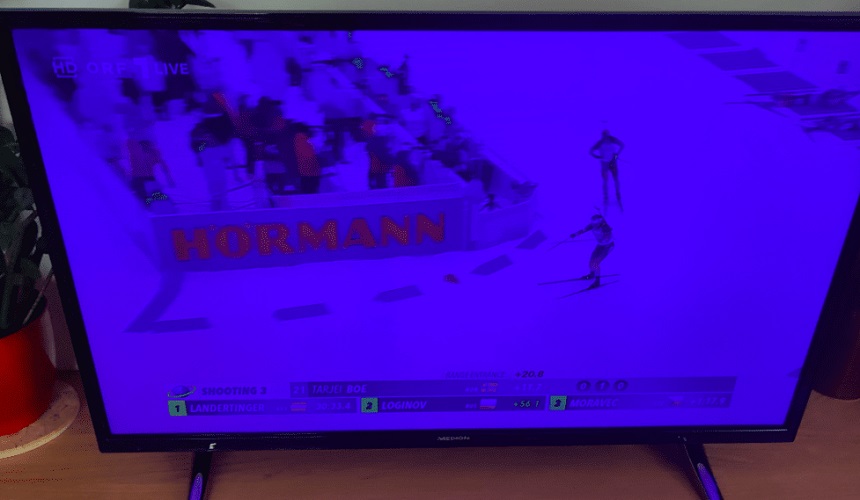
Giải pháp:
- Cài đặt thiết bị chuyển đổi định dạng video cho tivi Samsung. Bạn có thể cài đặt một thiết bị chuyên dụng để chuyển đổi định dạng video để sử dụng trên tivi Samsung của bạn. Bạn có thể tải AVS Video Converter và sử dụng lời nhắc trên màn hình để hoàn tất cài đặt. Bằng cách nhấp vào nút "Browse" xuất hiện bên cạnh trường Tên tệp đầu vào, bạn có thể chọn một video để chuyển đổi. Sau đó, trong cửa sổ mở của Windows Explorer, chọn tệp video được yêu cầu.
- Đặt định dạng video đầu ra trên thiết bị khác kết nối với tivi. Chọn tệp video làm đầu vào của thiết bị bằng cách chuyển đến tab Thiết bị trên Thanh công cụ chính. Sau đó bạn có thể chọn vào nút Samsung và sử dụng trình đơn thả xuống để chọn cấu hình Samsung.
2. Cáp nối hỏng
Một nguyên nhân khác có thể dẫn đến lỗi hiển thị của tivi Samsung là do kết nối cáp bị lỗi. Để sửa tivi Samsung, bạn có thể áp dụng một số giải pháp dưới đây.
Giải pháp:
Rút cáp HDMI và cắm lại chắc chắn. Bạn cần rút ra và cắm lại cáp HDMI để đảm bảo nguồn video của tivi đã được bật và các dây được kết nối đúng cách. Dây HDMI cần phải vừa khít với đầu vào tương ứng của chúng. Động vật hoặc trẻ em có thể làm dây cáp cắm lỏng ra do sử dụng thường xuyên hoặc khi không được cắm đúng cách. Đảm bảo rằng cáp HDMI ARC chỉ được cắm vào cổng HDMI ARC của tivi và đầu thu A/V.

- Thay cáp HDMI mới. Nếu cáp của bạn có dấu hiệu bị hao mòn, chẳng hạn như đứt hoặc dây bị hở, thì bạn nên thay thế cáp đó bằng chiếc cáp mới chắc chắn hơn. Tương tự như vậy, nếu các đầu kết nối của cáp có dấu hiệu bị hỏng thì bạn cũng nên thay thế chiếc cáp đó để bảo vệ thiết bị của mình.
- Đảm bảo các kết nối A/V với tivi được đặt chắc chắn. Để xem hình ảnh có hiển thị trên tivi hay không, hãy nhấn nút INPUT trên điều khiển từ xa, sau đó thay đổi đầu vào thành kết nối với thiết bị A/V. Đảm bảo dây kết nối tivi và nguồn âm thanh/video không bị lỏng hoặc hỏng hóc. Nếu bạn gặp sự cố khi nghe âm thanh từ thiết bị A/V được kết nối, thì có thể là do cài đặt đầu vào của hệ thống âm thanh không được đặt để kết nối với đầu vào từ thiết bị A/V.
- Kiểm tra cổng kết nối HDMI. Theo thời gian, các cổng HDMI trên tivi của bạn có thể bị hỏng, điều này có thể gây ra sự cố với tín hiệu tivi. Để kiểm tra cổng HDMI, hãy nhìn vào mặt sau của tivi, nếu bạn thấy chân cắm bị cong hoặc gãy, hoặc có bất kỳ dấu hiệu bất thường nào khác thì cổng kết nối HDMI chính là nguyên nhân gây ra sự cố với tín hiệu màn hình tivi. Khi đó bạn có thể sẽ cần liên hệ tới các trung tâm sửa chữa tivi Samsung để thay thế cổng HDMI bị hỏng.
3. Nguyên nhân từ bảng mạch T-con và bảng điện chính
Một nguyên nhân có thể gây ra lỗi màn hình xanh là bảng T-con bị trục trặc. Các nguyên nhân có thể gây ra lỗi bảng T-con bao gồm bảng T-con bị lỗi hoặc kết nối giữa bảng T-con và bảng điều khiển bị lỏng. Tụ điện hoặc nguồn điện từ bảng điều khiển đến bảng T-con bị hỏng cũng có thể là nguyên nhân dẫn đến trục trặc này. Trong trường hợp bảng T-con bị lỗi, màn hình sẽ tối hoàn toàn.
Giải pháp:
Thay mới bảng điện chính, sau đó là bảng mạch T-con. Bạn có thể tự sửa tivi Samsung bằng cách sau. Hãy rút phích cắm của tivi và tháo bảng mặt sau. Tiếp theo, xác định vị trí bảng điện và ngắt kết nối tất cả các dây cáp khỏi bảng. Sau đó, tháo các vít giữ cố định bảng điện và cẩn thận tháo chúng ra khỏi tivi. Khi đó, bạn có thể tìm thấy nắp kim loại bảo vệ bo mạch Bộ điều khiển thời gian (T-Con) ở gần phần giữa trên cùng của thiết bị. Trước tiên, bạn cần tháo bốn ốc vít. Sau đó, khi bạn nâng nắp kim loại ra khỏi màn hình, hãy nâng nó hướng lên phía trên tivi và nghiêng nó ra sau.

Để lắp bảng nguồn và bảng T-con mới, hãy làm ngược lại các bước trên. Bạn cần kết nối tất cả các dây cáp với bo mạch mới và sau đó vặn nó vào vị trí. Khi mọi thứ đã được kết nối lại xong, hãy cắm lại tivi và bật nó lên để kiểm tra.
Tuy nhiên, việc tự sửa chữa có thể làm mất hiệu lực bảo hành của tivi Samsung, tuỳ theo mức độ tháo dỡ của bạn. Khi đó, bạn nên hỏi ý kiến của nhân viên trung tâm bảo hành tivi Samsung để được hướng dẫn chi tiết.
4. Cài đặt chế độ hình ảnh không đúng
Khi sửa tivi Samsung bị lỗi màn hình xanh, bạn cũng nên kiểm tra lại phần cài đặt hình ảnh của tivi vì biết đâu nguyên nhân lại nằm ở cách cài đặt phần hiển thị không đúng cách.
Giải pháp:
Điều chỉnh độ bão hòa màu của hình ảnh. Bước đầu tiên là đặt tivi ở chế độ xem phim. Tiếp theo, đi tới menu “Màu” (Color) và chọn tùy chọn “Chế độ Phim”. Tiếp theo, bạn nên giảm độ bão hòa để đạt được tông màu hiển thị trung thực hơn. Ví dụ: bạn có thể cần độ tương phản để màu không bị chuyển sang màu xanh lục hoặc đen. Ngoài ra, bạn cũng có thể điều chỉnh cài đặt nhiệt độ màu của tivi để chỉnh lại độ bão hòa.
Lược dịch từ avengercontroller.com




